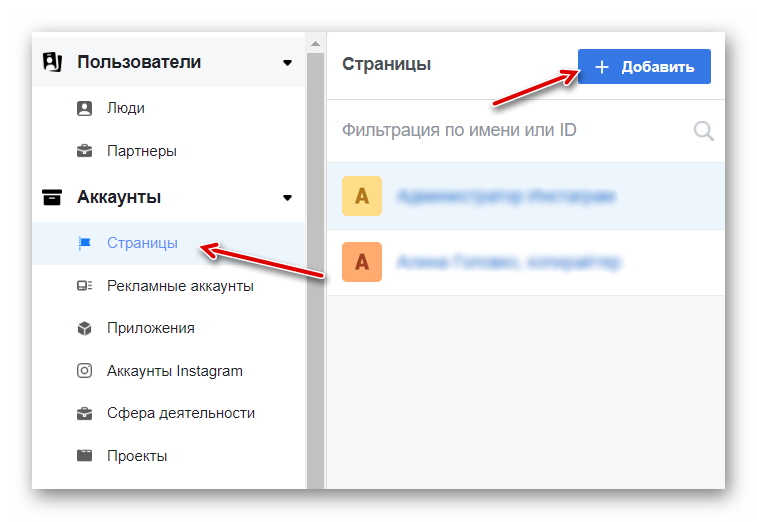Содержание
Настройка рекламы в Instagram через Facebook
Елена
Сергеева, специалист по таргетированной рекламеFacebook Ads Manager предоставляет широкие возможности для настройки рекламной кампании в Instagram. Хотя этот инструмент часто отпугивает начинающих рекламодателей и предпринимателей. Елена Сергеева подготовила подробное руководство, из которого вы узнаете, как самому правильно настроить рекламу в Instagram через Facebook.
Шаг 1: создание бизнес-страницы
Для бизнес-страницы понадобится личный аккаунт в Facebook. Как ее настроить, рассказываем в инструкции.
Если у вас уже есть бизнес-страница на Facebook, можно пропустить этот шаг.
Шаг 2: подключение аккаунта Instagram к бизнес-странице Facebook
Для запуска таргетированной рекламы вам потребуется переключить Instagram-аккаунт на профессиональный или аккаунт автора.
Сменить тип аккаунта можно в настройках Instagram, а затем бизнес-аккаунт необходимо привязать к бизнес-странице Facebook. Подробнее об этом — в статье.
Подробнее об этом — в статье.
Шаг 3: Настройка рекламной кампании в Instagram через Facebook Ads Manager
Войдите в Ads Manager. Если у вас еще нет рекламного кабинета, воспользуйтесь нашим пошаговым руководством.
Структура кампании для Instagram внутри рекламного кабинета Facebook состоит из трех основных блоков:
- Кампания. На этом этапе вы определяете цель рекламы — куда будет вести ваша кампания в Instagram. Например, это может быть сайт или профиль Instagram, просмотры видео, охваты конкретной публикации.
- Группа объявлений. Здесь вы выбираете, кому хотите показать свою рекламу — включаете настройки аудиторий, геотаргетинг, интересы, возраст и указываете площадки в Instagram — ленте, Stories, раздел «Интересное».
- Объявления. Картинки, видео, тексты — все эти элементы настраиваются на третьем уровне структуры кампании.
От грамотной настройки на каждом из этих уровней зависит то, насколько эффективно будет работать таргетированная реклама профиля или страницы сайта в Instagram.
Нажмите зеленую кнопку «Создать» и переходите к настройкам кампании.
Укажите цель кампании:
Как выбрать цель рекламной кампании в Instagram
- Для рекламы профиля и привлечения подписчиков в аккаунт выбирайте цель «Трафик».
- Для прогрева аудитории через видео — «Просмотры видео».
- Для рекламы сайта — «Трафик» или «Конверсии».
- Для продажи через личные сообщения сложных товаров или услуг — «Сообщения».
Затем во вкладке «Новая группа объявлений» установите бюджет:
- дневной для регулярной кампании,
- на весь срок действия, если кампания ограничена по времени.
Алгоритм Facebook Ads самостоятельно распределит бюджет между всеми объявлениями.
Следующий шаг самостоятельной настройки — группы объявлений.
Задайте параметры целевой аудитории вашего проекта или бизнеса.
Добавьте геотаргетинг. Можно выбрать людей, живущих в выбранном месте, недавно его посетивших или путешественников.
Укажите пол, возраст, язык. Для настройки таргетингов исходите из портрета вашей аудитории.
Выберите интересы или модель поведения. Сделать это можно во вкладке «Детальный таргетинг». Выбирайте не более 2-5 интересов из одной категории.
При необходимости можно сузить выбранный сегмент поведенческими характеристиками, например, параметром «Вовлеченные покупатели».
Отслеживайте прогноз охвата аудитории на шкале справа — стрелка должна находится в зеленом секторе.
При необходимости подкорректируйте настройки — уберите или добавьте интересы, выберите опцию «Сузить аудиторию».
После настройки интересов переходите к выбору мест размещения рекламы. По умолчанию в Facebook Ads Manager есть все возможные форматы-плейсменты. Но если вы планируете настроивать таргетированную рекламу только для Instagram, нажмите «Выбор мест размещения вручную» и уберите лишние галочки.
Можно отключить какую-либо площадку: например, убрать показы рекламы в Stories или в разделе «Интересное».
Теперь переходите к настройкам объявлений. Это финальный этап в самостоятельной настройке рекламы в Instagram через Facebook.
Убедитесь, что объявление настраивается для нужного аккаунта Instagram:
Выберите необходимый формат объявления:
- Существующая публикация из рекламируемого аккаунта Instagram.
- Одно изображение или видео до 1 минуты.
- Кольцевая галерея до 10 картинок или видео до 15 секунд.
- Подборка товаров — для интернет-магазинов.
- Динамические креативы позволяют загрузить до 10 разных фото или видео и до 5 вариантов текста объявления. В дальнейшем алгоритм Instagram сам формирует из полученных материалов объявления и определяет наиболее эффективные.
Загрузите графические материалы и тексты, а также добавьте ссылку, куда будет вести ваши объявления.
Проверьте, как будет выглядеть объявление на разных плейсментах. В Facebook Ads Manager можно воспользоваться встроенным редактором фото и видео для корректировки загруженных креативов.
Если на уровне кампании вы выбрали цель «Трафик», то добавьте ссылку на профиль Instagram формата https://www.instagram.com/имяаккаунта или на внешний сайт с UTM-разметкой.
Осталось нажать зеленую кнопку «Опубликовать» в правом нижнем углу экрана —и ваша рекламная кампания отправится на модерацию.
После успешной проверки начнутся показы объявлений в Instagram. Статус показа изменится на «Обучение» или «Действующая». В случае ошибки в настройках вы увидите красный значок — нужно вернуться к настройкам и внести правки согласно рекомендациям системы.
Всего за 3 этапа этой пошаговой инструкции вы сможете настроить самостоятельно таргетированную рекламу в Instagram и разобраться с базовыми возможностями Facebook Ads Manager.
Как настроить таргетированную рекламу в Facebook, Instagram, «ВКонтакте» и myTarget
Что нужно для запуска рекламы в социальных сетях
Прежде чем погрузиться в настройки рекламных кабинетов, нужно подготовиться к продвижению — это поможет получить максимум от размещения и не потратить деньги впустую.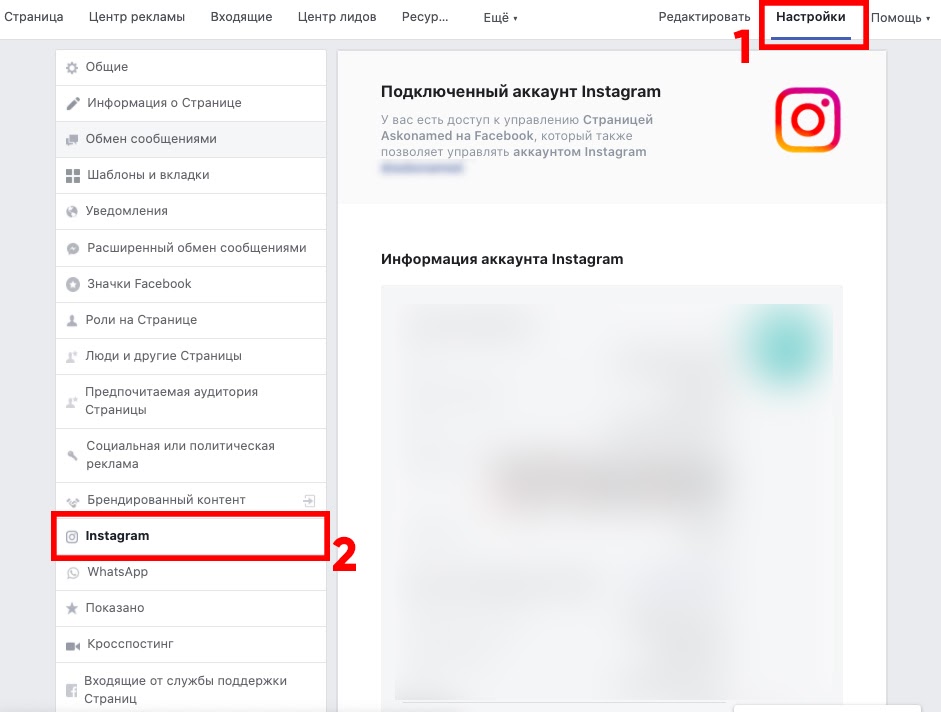
Подробнее о подготовке к запуску рекламы — в наших материалах:
Как составить портрет клиента и сегментировать аудиторию: способы и инструменты
Как разработать стратегию онлайн-продвижения и учесть все, что нужно
20 признаков готовности сайта к платному продвижению
Креативы для таргета, на которые хочется кликнуть — советы дизайнеров
3 способа создать рекламный креатив, когда нет денег на дизайнера
Как адаптировать рекламу к ленте публикаций в соцсетях и пробить баннерную слепоту
Сегодня разберемся, как самостоятельно настроить таргетированную рекламу в социальных сетях:
-
Запуск рекламы в Facebook и Instagram
-
Запуск рекламы во «ВКонтакте»
-
Запуск рекламы в myTarget
Запуск рекламы в Facebook и Instagram
Аудитория ежемесячно активных пользователей Facebook — 2,9 млрд людей, по данным на второй квартал 2021 года. Количество ежедневно активных достигло 1,91 млрд пользователей. Это огромная аудитория, которой рекламодатели могут предложить свой продукт.
Количество ежедневно активных достигло 1,91 млрд пользователей. Это огромная аудитория, которой рекламодатели могут предложить свой продукт.
Создать рекламную кампанию в Facebook Ads и Instagram можно с помощью Facebook Ads Manager и Business Manager.
Ads Manager — это рекламный кабинет, созданный Facebook для запуска и управления рекламой в сервисах и соцсетях: в Facebook, Instagram, Messenger и Audience Network. Business Manager объединяет в одном сервисе все инструменты для управления ресурсами компании в Facebook: бизнес-страницы, Ads Manager, Events Manager, Отчеты по рекламе, Аудитории и другие.
Для рекламы одной страницы достаточно возможностей Ads Manager. Если же у вас стоит задача продвигать несколько страниц, использовать несколько пикселей, предоставлять доступы к отдельным функциям разным людям, оптимально использовать Business Manager. В рамках этой статьи мы сосредоточимся на первом варианте.
Рекламная активность доступна только тем, у кого создан личный профиль в Facebook. Ads Manager по умолчанию есть у всех пользователей соцсети, а Business Manager не доступен всем — его нужно создавать отдельно. К одному личному профилю можно привязать только один рекламный кабинет и несколько Business Manager.
Ads Manager по умолчанию есть у всех пользователей соцсети, а Business Manager не доступен всем — его нужно создавать отдельно. К одному личному профилю можно привязать только один рекламный кабинет и несколько Business Manager.
Рассмотрим основные этапы настройки таргетированной рекламы.
Выбрать цель рекламной кампании
Для этого зайдите в Ads Manager и нажмите кнопку «Создать», после этого выберите цель. Внимательно читайте подсказки, чтобы понять, какой из вариантов подходит для вашей рекламной кампании. Для каждой цели Facebook Ads предлагает свой набор настроек — например, если вы установите цель «Конверсии», вы не сможете выбрать в качестве мест размещения рекламы IGTV или сообщения в Messenger, так как соответствующие чекбоксы в настройках будут неактивны.
Настроить оптимизацию бюджета
После выбора цели кампании вы попадете на страницу настроек кампании. Рекомендуем проскроллить ее вниз, до блока «Оптимизация бюджета», и перевести чекбокс в этом блоке в активное положение. Тогда система будет распределять деньги между всеми группами объявлений в зависимости от их эффективности, оставаясь при этом в рамках дневного бюджета. У вас останется возможность задавать лимиты расхода на группы вручную.
Тогда система будет распределять деньги между всеми группами объявлений в зависимости от их эффективности, оставаясь при этом в рамках дневного бюджета. У вас останется возможность задавать лимиты расхода на группы вручную.
Установить бюджет кампании
Эта настройка доступна при включенной «Оптимизации бюджета кампании». При выборе «Дневного бюджета» реклама будет показываться круглосуточно. «Бюджет на весь срок действия» позволяет регулировать график показов рекламных кампаний.
Фактическая сумма расходов за день может варьироваться: если есть вероятность получить нужные результаты в определенный день, система может потратить сумму больше дневного бюджета. При таком раскладе в некоторые дни вы будете тратить больше, а в некоторые — меньше, чтобы в итоге сохранить средний дневной бюджет.
Выбрать посадочную страницу
Для этого перейдите в настройки групп объявлений и выберите, куда вести трафик с рекламы: на сайт, в приложение, Messenger или WhatsApp.
Если вы выбрали цель кампании «Конверсии», рекомендуем сразу нажать на кнопку «Создать пискель», сгенерировать пиксель Facebook и установить его в код сайта. Так вы сможете отслеживать, какие события совершают на посадочной странице приведенные с рекламы пользователи.
Определить аудиторию для таргетинга
Задайте основные параметры ЦА: регион, возрастной диапазон и пол.
Настройте геотаргетинг в графе «Местоположения». Если ваша ЦА находится в каком-то конкретном городе или регионе, выберите «Люди, живущие здесь».
Выберите дополнительные демографические параметры, интересы и поведение целевой аудитории — это детальный таргетинг. Так можно расширить аудиторию группы объявлений. Если пользователь будет соответствовать хотя бы одному из указанных условий, он увидит рекламу.
Когда вы добавите хотя бы один детальный таргетинг, система будет предлагать вам рекомендации по демографическим данным, интересам и моделям поведения. Кликните на графу «Рекомендации» и выберите, какие параметры учесть.
Аудиторию можно не только добавлять, но и сужать: исключать из нее определенные группы пользователей. Для этого нужно нажать на кнопку «Исключить» или «Сузить аудиторию» и задать интересы, поведение или демографические параметры пользователей, которым вы не хотите показывать рекламу.
Выбрать плейсменты
Плейсменты — это места размещения рекламных объявлений. В Ads Manager можно выбрать автоматические места размещения: система самостоятельно распределит бюджет группы объявлений по местам размещения в зависимости от того, где вероятен наилучший результат.
Также можно выбрать места размещения самостоятельно. Лучше использовать минимум 4–5 плейсментов, чтобы не сужать охват целевой аудитории.
Как работают автоматическое и ручное размещения рекламы в Facebook Ads и от чего зависит выбор формата, читайте в нашем материале.
Создать объявление
Для этого перейдите на уровень объявлений. Придумайте и напишите название для объявления, укажите страницу, от имени которой будет показываться реклама, и выберите формат:
-
Кольцевая галерея, состоящая из 2–10 изображений или видео.

-
Одно изображение или видео, можно создать слайд-шоу из картинок.
-
Подборка — открытие группы объектов в полноэкранном режиме на мобильном устройстве.
Затем загрузите изображения или видео для объявления и заполните все нужные поля: основной текст, URL, призыв к действию, отслеживание событий и другие. Это базовая настройка кампании.
При желании можно включить динамические креативы, чтобы автоматически генерировать объявления из наборов изображений и заголовков. Эта опция тестирует одно и то же объявление в разных вариациях, а потом находит креативы с наилучшими результатами и показывает пользователям только их. Также можно задать лимиты на расход в конкретной группе. Эта настройка тоже не обязательна.
Статьи по теме:
Как запустить рекламную кампанию на Facebook: от выбора цели до загрузки креативов
Что нужно знать перед запуском рекламы в Facebook Ads
Анализ эффективности рекламы в Facebook и Instagram: что и где смотреть
Как масштабировать рекламу в Facebook и Instagram и выполнять план продаж каждый месяц
Запуск динамической рекламы на Facebook и в Instagram — видеоинструкция
7 ошибок в рекламе в Facebook, которые сливают бюджет
Запуск рекламы во «ВКонтакте»
Аудитория ежемесячно активных пользователей «ВКонтакте» из России во втором квартале 2021 года составила 72 млн людей. Количество ежедневно активных достигло 47 млн пользователей.
Количество ежедневно активных достигло 47 млн пользователей.
Чтобы самостоятельно запустить таргет во «ВКонтакте», нужно зайти в раздел «Реклама» в левом меню на странице соцсети и нажать на кнопку «Создать объявление». Далее система предложит пройти все этапы настройки таргетированной рекламы.
Указать цель рекламной кампании
Можно прочитать рекомендации по выбору в правом углу каждой кнопки с целью. Там написано, какие задачи поможет решить та или иная цель и какая аудитория увидит рекламу.
Выбрать рекламный формат
Система покажет все доступные варианты. Под названием формата указано, для решения каких задач он подходит. Например, универсальная запись — для увеличения охвата, а реклама сайта — для роста трафика.
Подробнее о форматах и требованиях к рекламе во «ВКонтакте» читайте в нашем материале. Дальнейшая настройка будет зависеть от выбранного рекламного формата.
Оформить объявление
Добавьте текст, креативы, ссылку на сайт, при необходимости настройте сопутствующие элементы — например, текст для кнопки.
Указать целевую аудиторию
Настройте геотаргетинг, соцдем и интересы. При желании заполните дополнительные параметры: аудитории ретаргетинга, ограничения по устройствам и браузерам. Справа в окошке «Целевая аудитория» будут отображаться прогнозные данные о том, сколько людей подходит под заданные настройки ЦА.
Настроить время показа рекламы
Выделите в таблице необходимые часы и дни недели. В расписании отображается Московское время, каждая выделенная ячейка включает показы на один час. Можно настроить разное время показа рекламы в выходные, рабочие и праздничные дни.
Установить оптимизацию бюджета
При включенной настройке «Оптимизация бюджета кампании» система автоматически распределит средства между объявлениями для достижения наилучших результатов.
Затем задайте дневной лимит и выберите модель оплаты при включенной настройке «автоматическое управление ценой». Также можно выбрать ручную настройку и установить цену за целевое действие самому. Справа появится прогноз по охвату, показам и другим метрикам.
Справа появится прогноз по охвату, показам и другим метрикам.
Настроить места размещений
Лучше выбрать автоматический выбор мест показа рекламы — он поможет эффективно расходовать бюджет и получить максимальный охват.
При настройке вручную можно установить ограничение по устройствам и площадкам: во «ВКонтакте» и «Одноклассниках», только во «ВКонтакте» или на всех площадках рекламной сети Mail.ru Group — «ВКонтакте», «Одноклассники», «Юла», «Авито» и других.
Подробнее о запуске рекламы во «ВКонтакте» — в справке соцсети.
Правильно настроить рекламу в соцсети помогут наши материалы по теме:
Как работают таргетинги «ВКонтакте»
8 признаков для сегментации аудитории во «ВКонтакте»
Как работает контекстный таргетинг во «ВКонтакте»: рекомендации по настройке и кейсы
Настройка событий и конверсий для запуска ретаргетинга во «ВКонтакте»
Запуск рекламы в myTarget
Чтобы запустить рекламу в myTarget, нужно зайти в рекламный кабинет, выбрать клиента из списка и нажать «Создать кампанию».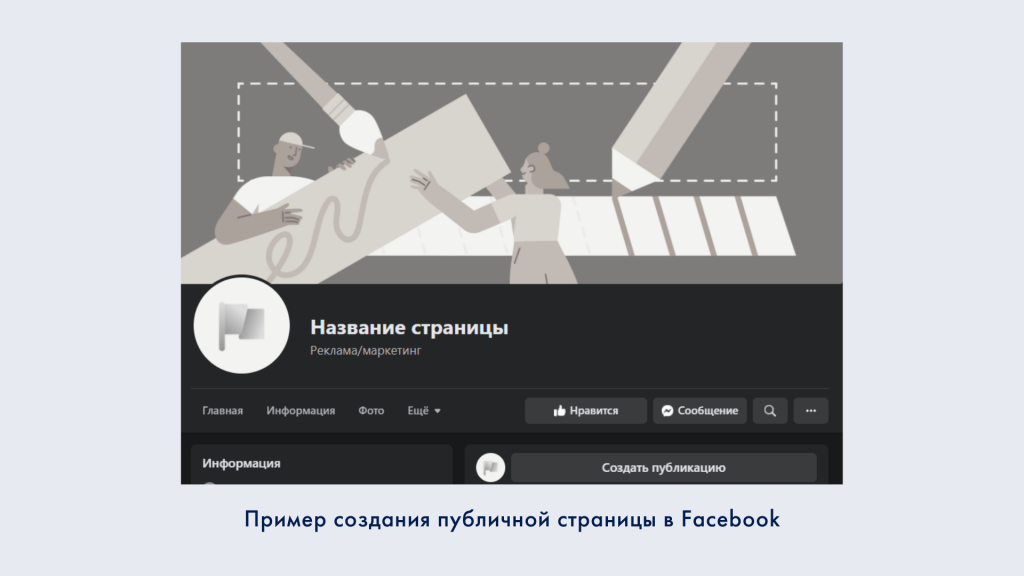 Система автоматически перенаправит вас на страницу настройки рекламы.
Система автоматически перенаправит вас на страницу настройки рекламы.
Создание кампании в myTarget начинается с выбора цели. При наведении курсора на значок вопроса вы увидите подсказку с информацией о том, какую задачу решает интересующая вас цель.
Дальнейшие настройки зависят от выбранной цели. Для примера рассмотрим, как создать кампанию с целью «Трафик».
Указать посадочную площадку
Добавьте ссылку на сайт, на который нужно привлечь трафик, в выделенное поле. Эта цель поможет увеличить количество посещений страницы. Затем задайте название кампании.
Настроить аудиторию показа
Система предложит указать соцдем и гео, а также задать интересы, поведенческие и социальные характеристики. Эти данные позволят ограничить аудиторию показа рекламы.
В блоке с возрастными ограничениями можно установить настройку «Охватить аудиторию близких возрастов». Тогда объявления будут показываться пользователям близкого возраста, которые ведут себя в интернете так же, как выбранная ЦА. Эта опция позволит расширить охват аудитории.
Эта опция позволит расширить охват аудитории.
В настройках географии можно не только добавить, но и исключить выбранные регионы. Для этого начните вводить в поисковой строке название местоположения и выберите нужное действие — добавить или исключить.
Поведенческие и социальные характеристики, а также интересы можно не настраивать. Если вы хотите выбрать интересы, вбейте в поисковую строку нужное ключевое слово и выберите варианты из выпадающего списка.
Выбрать время и дни показа рекламы
Минимальное время показа рекламы, которое можно установить — восемь часов в неделю. Выберите, в какие дни и в какое время объявления будут показываться аудитории. Можно ограничить показы по будням, выходным, рабочему времени или установить круглосуточную открутку рекламы.
Также укажите период работы кампании. Реклама будет остановлена в 23:59 в последний день показа. Если конкретных сроков открутки рекламы нет, оставьте поле пустым.
Настроить модель оплаты и установить бюджет
Нужно выбрать показатель для оптимизации кампании и аукционную стратегию — в этом помогут подсказки системы. Модель оплаты помогает оптимизировать кампанию по указанным показателям: кликам, показам, просмотрам и другим.
Модель оплаты помогает оптимизировать кампанию по указанным показателям: кликам, показам, просмотрам и другим.
Также выберите варианты оплаты: по CPC, CPM, CPI, CPV.
Затем установите дневной и общий бюджет и выберите распределение денег — равномерное или быстрое. Равномерное распределение общего бюджета работает, когда установлен период работы кампании.
Укажите цену за целевое действие, например, за клик. Отрегулировать стоимость можно с помощью специального ползунка в нижней части страницы. В зависимости от ставки будет меняться прогноз аудитории: при повышении стоимости прогноз по охвату будет расти.
Выбрать формат объявления
Система автоматически предложит доступные варианты. В графе с названием формата показывается прогноз аудитории, места размещения — мобильные и десктопы, — а также тип креатива — изображение или видео.
Также при необходимости задайте дополнительные настройки UTM-меток: автоматическое добавление меток, ручное или отсутствие меток.
Создать объявления
Загрузите изображения, заполните заголовок и текст объявления, а затем выберите вариант отображения объявления.
Пример заполненного объявления в myTarget
Также при желании настройте контекстный таргетинг — укажите ключевые слова, по которым пользователи ищут рекламируемый товар или услугу. Или выберите аудиторию соцсетей для таргетинга — она позволит показывать рекламу пользователям, которые интересуются какой-то тематикой, входят в группы, пользуются приложениями или играют в игры в указанной соцсети.
Подробнее о настройке — в справке myTarget.
Подборка полезных статей по теме:
Как запустить рекламу в myTarget: начало работы и особенности настройки
Обзор форматов рекламы в myTarget
Нетоксичная реклама в соцсетях: 6 правил для таргетинга в myTarget
Желаем удачных размещений и высоких продаж!
Erste Schritte mit Facebook- и Instagram-Anzeigen
Wenn du in Mailchimp Anzeigen erstellst, kannst du neue Zielgruppen erreichen. Быстрый, медвежий и проверенный Facebook- и Instagram-разметка и прямой доступ к учетной записи Mailchimp. Генерируйте новые лиды, проверяйте товары и услуги, тратьте больше, богатые ретаргетинги — Anzeigen für deine Website — Besucher ein und vieles mehr.
Быстрый, медвежий и проверенный Facebook- и Instagram-разметка и прямой доступ к учетной записи Mailchimp. Генерируйте новые лиды, проверяйте товары и услуги, тратьте больше, богатые ретаргетинги — Anzeigen für deine Website — Besucher ein und vieles mehr.
In diesem Artikel erfährst du mehr zu Anzeigen für Facebook или Instagram.
Информация на Facebook- и Instagram-Anzeigen
Millionen von Menschen nutzen täglich Facebook und Instagram, und deine potenziellen Kunden und Interessenten sind wahrscheinlich auch dort.
Nutze Anzeigen, um eine große Zielgruppe von Social-Media-Benutzern zu erreichen, einschließlich deiner Mailchimp-Kontakte, Personen, die deinen Kontakten ähnlich sind, neuer Zielgruppen basierend auf von dir gewählten Kriterien oder Personen, die Веб-сайт deine besucht haben.
Nach Veröffentlichung deiner Anzeige fangen wir an, ROI, Engagement und Cost-per-Click-Ergebnisse in deinen Mailchimp-Berichten zu erfassen.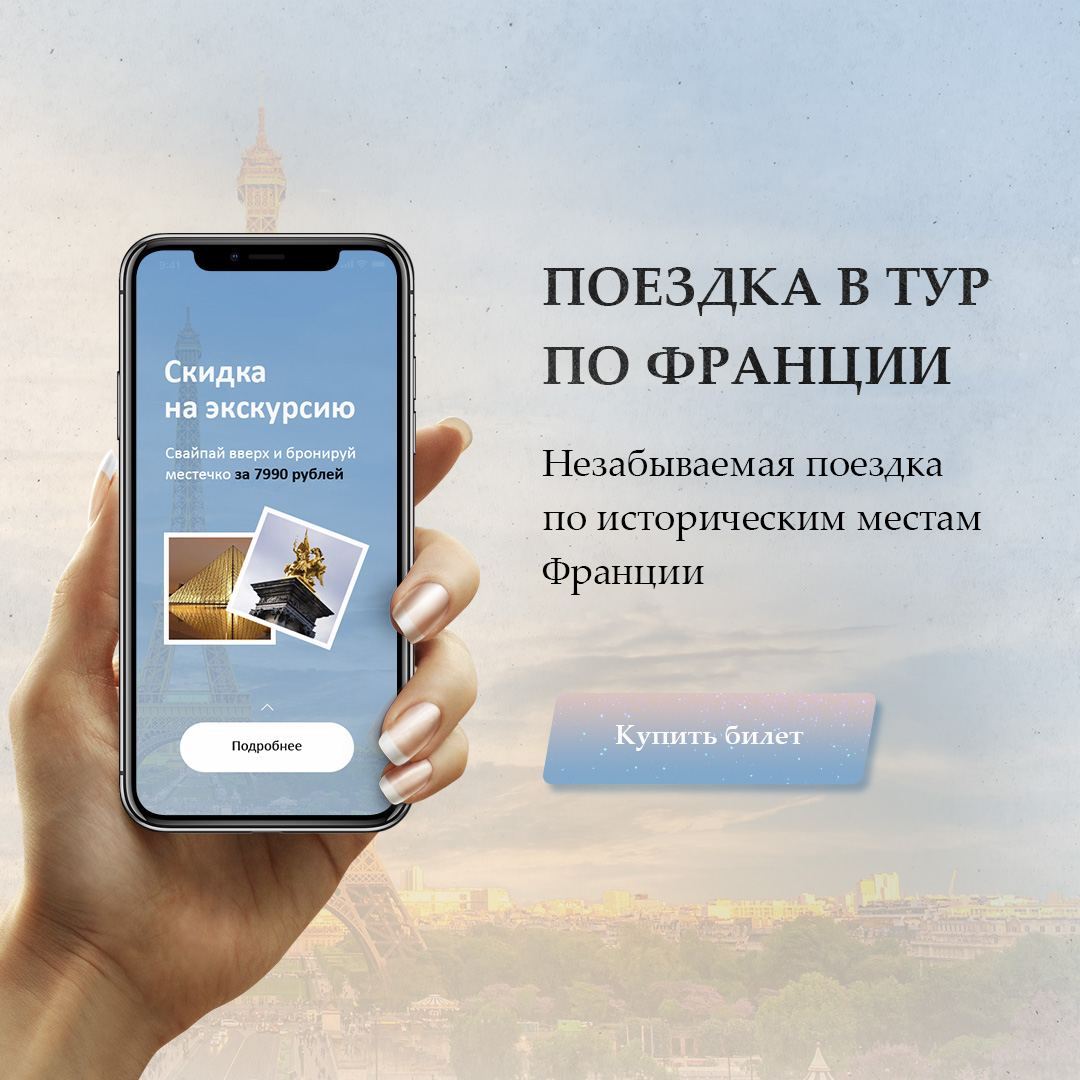 Auf diese Weise siehst du den Wert jedes Werbedollars, den du ausgibst.
Auf diese Weise siehst du den Wert jedes Werbedollars, den du ausgibst.
Бейспиланцайген
Du kannst drei Arten von Anzeigen erstellen: eine normale Anzeige mit einem statischen Bild, eine GIF-Anzeige oder eine Karusssellanzeige, die mehrere statische Bilder duchläuft, um eine Geschichte zu erzählen. Veröffentliche Deine Anzeige на Facebook, Instagram или на других платформах.
Статистический отчет
Карусельланцейге
GIF-Anzeige
Итак, функционал es
Für die Erstellung einer Anzeige durch Mailchimp müssen mehrere Schritte durchgeführt werden. Таким образом, функционал es.
Anzeige im Ad-Builder Gestalten
- Mit Facebook verbinden
Verbinde die Facebook-Seite von deinem Unternehmen. Falls du Anzeigen на Instagram veröffentlichen möchtest, нужно Instagram zu deiner Facebook-Seite hinzufügen. - Deine Zielgruppe auswählen
Konzentriere dich auf eine Zielgruppe aus deinen Contact, auf völlig neue Personen, die deinen Kontakten ähnlich sind, auf Personen mit spezifischen Interessen oder auf Besucher deiner Website.
- Dein Budget festlegen
Entscheide dich, wie viel du für deine Anzeige ausgeben möchtest. - Deine Anzeigeninhalte gestalten
Du kannst eine Anzeige mit statischen Bildern, eine Anzeige in Form eines GIFs oder eine Anzeige mit mehreren statischen Bildern im Karussell-Format erstellen.
Einreichen und überprüfen
- Deine Anzeige an Facebook übermitteln
Nachdem du deine Facebook- или Instagram-Anzeige eingereicht und bestätigt hast, schicken wir sie zur Überprüfung and Facebook. - Den Status deiner Anzeige später kontrollieren
Facebook überprüft die Anzeige, um sicherzustellen, dass sie den Anzeigenrichtlinien entspricht. Dieser Prozess kann je nach der Warteschleife bei Facebook etwas dauern.
Anzeige veröffentlichen und Ergebnisse ansehen
- Die Anzeige auf den sozialen Medien veröffentlichen
Wenn Facebook deine Anzeige genehmigt hat, lassen wir dich per E-Mail wissen, dass deine Anzeige bald online veröffentlicht wird. Анкетирование на Facebook-Feeds, Facebook Instant Articles, в Facebook Audience Network (нур на Mobilgeräten sichtbar) или на Instagram-Feeds erscheinen.
Анкетирование на Facebook-Feeds, Facebook Instant Articles, в Facebook Audience Network (нур на Mobilgeräten sichtbar) или на Instagram-Feeds erscheinen. - Ergebnisse ansehen
Anzeigenergebnisse werden täglich auf der Reports -Seite (Berichtsseite) определяет актуализацию Mailchimp-Accounts. Du kannst dir dort auch entsprechende Kommentare und „Gefällt mir“-Angaben ansehen.
Тариф
Anzeigen sind eine einfache und kostengünstige Möglichkeit, um dein Marketing zu fördern. Wir berechnen keine zusätzlichen Servicegebühren, du zahlst nur die Facebook-Gebühren für Anzeigen.
Abrechnung von Facebook- и Instagram-Anzeigen
Hilfsressourcen
Schau dir diese Ressourcen an, um mit deinen eigenen Anzeigen anzufangen:
- Eine Facebook или Instagram-Anzeige mit Mailchimp erstellen
Bereit für den ersten Versuch? In dieser schrittweisen Anleitung erfährst du, wie du deine Anzeige erstellst.
- Informationen zu Retargeting-Anzeigen на Facebook и Instagram
Veröffentliche Anzeigen на Facebook und Instagram zum Retargeting von Personen, die Deine Website oder Landingpage besucht haben. - Ausbau deiner Zielgruppe mit Facebook- und Instagram-Anzeigen
Wenn du keine Produkte oder Dienstleistungen verkaufst oder wenn du lediglich deine E-Mail-Marketingzielgruppe vergrößern möchtest, erfährst du hier, wie du mit Anzeigen Abonnent en gewinnst. - Tipps für die Gestaltung von Facebook- и Instagram-Anzeigen
Tipps für die Erstellung deiner Anzeigeninhalte. - Nach dem Einreichen von Facebook- и Instagram-Anzeigen
Es gibt mehrere Gründe, aus denen deine Anzeige abgelehnt werden könnte. Hier erfährst du, wie du Probleme vermeidest und wie du abgelehnte Anzeigen korrigierst und erneut einreichst. - Facebook- и Instagram-Anzeigenberichte
Erfahre, wie du die Ergebnisse deiner Anzeige sehen undterpretieren kannst, einschließlich Zielgruppenreaktion, ROI, Likes und Kommentare.
Instagram для бизнеса
Если вы уже размещаете рекламу на Facebook, начать работу с рекламой в Instagram очень просто. Все, что вам нужно, это Страница Facebook.
Если у вашей компании уже есть учетная запись Instagram, вы можете запросить ее при создании объявления в Ads Manager 9.0003
Если у вашей компании в настоящее время нет учетной записи Instagram, вы можете использовать имя своей Страницы Facebook и изображение профиля, чтобы представлять свою компанию в своих объявлениях Instagram
(Примечание: вам понадобится Страница Facebook для рекламы в Instagram, даже если у вашей компании есть аккаунт в Instagram.)
Начало работы
Определите свою аудиторию.
 Существует два общих подхода к созданию целевой аудитории: конкретный и широкий. Подход, который вы выберете, зависит от того, чего вы пытаетесь достичь и какие ресурсы у вас есть. Ознакомьтесь с этим руководством, чтобы узнать, как любой из этих подходов может привести к успеху вашей рекламы.
Существует два общих подхода к созданию целевой аудитории: конкретный и широкий. Подход, который вы выберете, зависит от того, чего вы пытаетесь достичь и какие ресурсы у вас есть. Ознакомьтесь с этим руководством, чтобы узнать, как любой из этих подходов может привести к успеху вашей рекламы.
Выберите места размещения. В зависимости от типа объявления, которое вы хотите показывать, и его дизайна, у вас может быть возможность показывать его в следующих местах: каналы Facebook (для мобильных устройств и компьютеров), правая колонка Facebook, Instagram (истории и лента), Audience Network , Моментальные статьи, Видео в потоке. Они называются рекламными «местами размещения». Вы выбираете свою в разделе «Места размещения» при создании группы объявлений. Их разумное использование может позволить вам охватить больше людей, а нам — более эффективно расходовать ваш бюджет. Как правило, мы рекомендуем выбирать «Автоматические места размещения», что позволяет нам оптимизировать ваши места размещения, чтобы вы могли получить наилучшие результаты по самой низкой общей средней стоимости.

Установите свой бюджет и расписание. Ваш бюджет – это сумма денег, которую вы готовы заплатить за то, чтобы объявления из вашей группы объявлений показывались в течение установленного вами периода времени. Узнайте больше о вашем бюджете, доставке и стоимости.
Выберите формат объявления. Если вы решите размещать рекламу в ленте новостей Instagram, вы можете выбрать формат фото, видео, карусели и слайд-шоу. Если вы решите размещать рекламу в Instagram Stories, вы можете выбрать только одно изображение или видео.
Размещение рекламы в ленте
Размещение рекламы в Stories
Загружайте или ищите фото и видео.
 Вы можете просмотреть соответствующий контент или загрузить свой собственный контент. Убедитесь, что ваша учетная запись Instagram подключена, войдя в систему под заголовком «Учетная запись Instagram». Если у вас в настоящее время нет обычной учетной записи Instagram, вы можете размещать рекламу в Instagram, используя свою страницу Facebook. Без учетной записи Instagram вы не сможете комментировать свое объявление в Instagram от имени вашего бизнеса.
Вы можете просмотреть соответствующий контент или загрузить свой собственный контент. Убедитесь, что ваша учетная запись Instagram подключена, войдя в систему под заголовком «Учетная запись Instagram». Если у вас в настоящее время нет обычной учетной записи Instagram, вы можете размещать рекламу в Instagram, используя свою страницу Facebook. Без учетной записи Instagram вы не сможете комментировать свое объявление в Instagram от имени вашего бизнеса.
Отслеживайте онлайн-конверсии. Вы можете добавить пиксель для отслеживания конверсий на сайте. Пиксель Facebook — это фрагмент кода JavaScript для вашего веб-сайта, который позволяет вам измерять, оптимизировать и создавать аудитории для ваших рекламных кампаний. Используя пиксель Facebook, вы можете использовать действия, которые люди совершают на вашем веб-сайте на разных устройствах, чтобы повысить эффективность рекламных кампаний в Facebook.




 Анкетирование на Facebook-Feeds, Facebook Instant Articles, в Facebook Audience Network (нур на Mobilgeräten sichtbar) или на Instagram-Feeds erscheinen.
Анкетирование на Facebook-Feeds, Facebook Instant Articles, в Facebook Audience Network (нур на Mobilgeräten sichtbar) или на Instagram-Feeds erscheinen.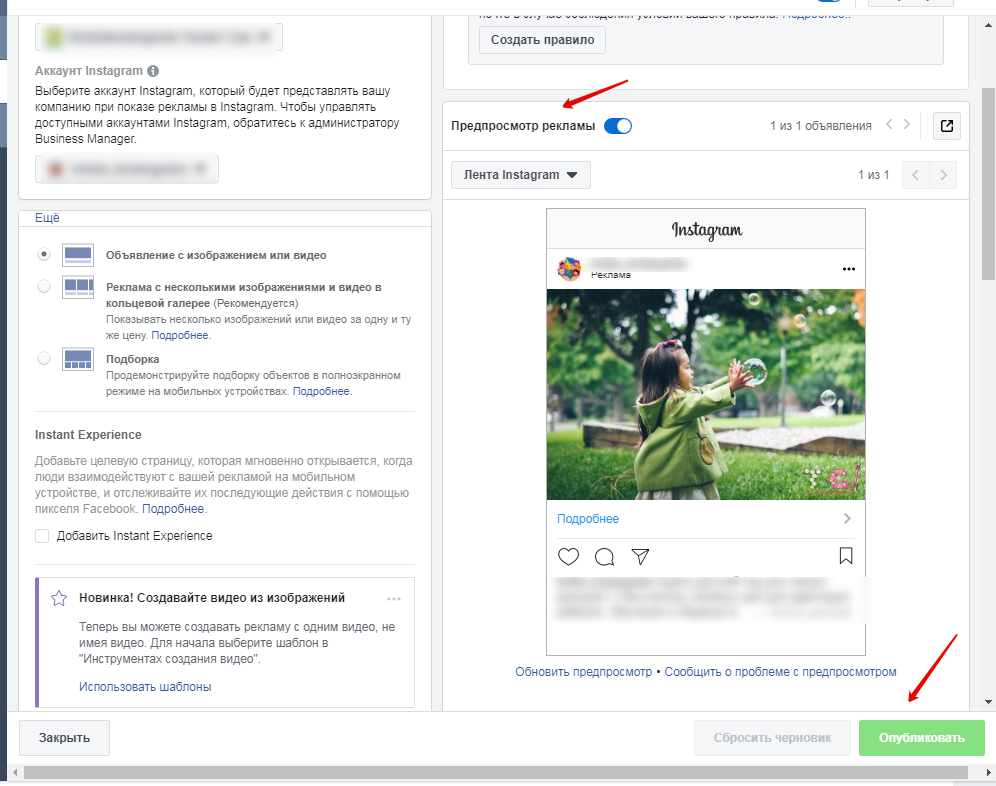

 Существует два общих подхода к созданию целевой аудитории: конкретный и широкий. Подход, который вы выберете, зависит от того, чего вы пытаетесь достичь и какие ресурсы у вас есть. Ознакомьтесь с этим руководством, чтобы узнать, как любой из этих подходов может привести к успеху вашей рекламы.
Существует два общих подхода к созданию целевой аудитории: конкретный и широкий. Подход, который вы выберете, зависит от того, чего вы пытаетесь достичь и какие ресурсы у вас есть. Ознакомьтесь с этим руководством, чтобы узнать, как любой из этих подходов может привести к успеху вашей рекламы.
 Вы можете просмотреть соответствующий контент или загрузить свой собственный контент. Убедитесь, что ваша учетная запись Instagram подключена, войдя в систему под заголовком «Учетная запись Instagram». Если у вас в настоящее время нет обычной учетной записи Instagram, вы можете размещать рекламу в Instagram, используя свою страницу Facebook. Без учетной записи Instagram вы не сможете комментировать свое объявление в Instagram от имени вашего бизнеса.
Вы можете просмотреть соответствующий контент или загрузить свой собственный контент. Убедитесь, что ваша учетная запись Instagram подключена, войдя в систему под заголовком «Учетная запись Instagram». Если у вас в настоящее время нет обычной учетной записи Instagram, вы можете размещать рекламу в Instagram, используя свою страницу Facebook. Без учетной записи Instagram вы не сможете комментировать свое объявление в Instagram от имени вашего бизнеса.